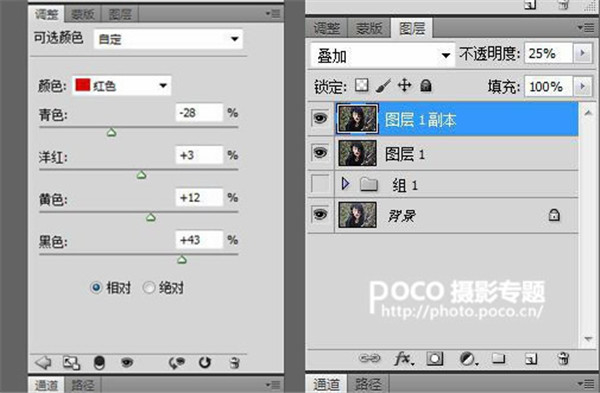这次给大家带来的后期教程是简单合成黑白复古哥特风照片。照片灵感来自于爱伦坡的诗。这组照片的最终风格确定来自于三个方面,一方面是觉得模特很适合复古风格,另一方面我是一个有着哥特情结的人,还有很重要的一方面是上海近来的天气都是阴雨连绵,很适合压抑氛围黑暗系照片的拍摄。

当然,做好造型是照片成功的前提,于是提前和模特讨论过造型,决定还是经典黑衣红唇,买了黑纱、黑伞,箱子里挖出黑色长裙(作为女摄,衣服准备方面还是有很多优势的~)。不过道具里没有准备乌鸦,这是考虑到乌鸦道具本身质地比较粗糙,而且有几张照片是需要乌鸦落在树枝上、飞在天空里的,这个是靠道具不能实现的,作为PS小能手,自然选择后期解决乌鸦的问题。
首先是完成片和原片的对比图

然后我来为大家分步讲解下具体过程
首先分析下原图,评价就是很平淡,人物色彩不突出,没什么吸引人的地方。不过这张照片既然被拍出来,就有它的根本原因——因为这个角度适合放一只乌鸦啊,乌鸦有了,这张照片自然就有重心了。
那么第一步,精修,液化、磨皮、简单调色、增加面部立体感。首先来讲磨皮,大的斑块瑕疵我是直接用修补工具处理掉的,然后呢,就可以用广受好评的Portraiture滤镜一键磨皮了,方便又快捷,当然精细点的话就把皮肤用套锁选择出来再滤镜磨皮。液化就不多讲了,不调、微调或者大调脸型,视情况而定,一般我比较倾向于微调,毕竟在适度美化的基础上要保证麻豆姑娘还认得出自己不是(当然如果姑娘不介意的话我也不介意无节操大力度液化……)。然后讲初步调色,因为后面这张照片最终还是要转黑白的,调色的目的还是为了凸显照片层次。分析脸部色彩组成,可以用可选颜色选择红色,把唇彩加深了,人物肤色去除部分青色。***讲一个简单加强照片层次感和对比度的方法,就是把照片图层复制一下,调整复制图层模式为“叠加”,调节复制图层透明度为10%-30%即可。可以看到,精修后的图片已经有那么点感觉了哦。